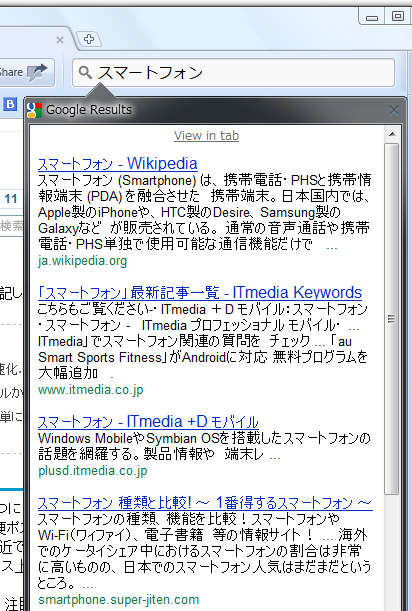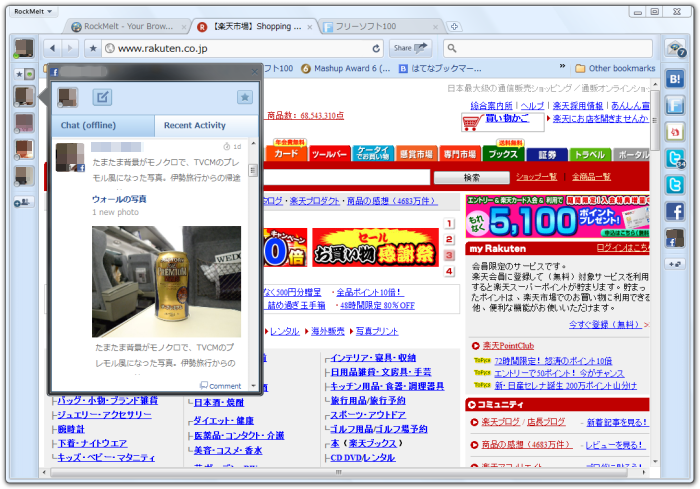2013年4月12日、デスクトップ版のサポート終了
シンプルなインターフェースや Chrome 拡張を使えるなど、基本的な使い勝手は Google Chrome と同様ですが、ブラウザーの両サイドに Edge(エッジ)を配置しているのが特徴です。
ブラウザーの左側にある Friend Edge(フレンドエッジ)では、Facebook のフレンド一覧を表示。
友人がオンラインであればアイコン左下にある丸印が緑色になるので、相手のオンラインに合わせてチャットを始めることもできます。
右側にある App Edge(アップエッジ)では、Twitter のタイムライン、Facebook のニュースフィード、RSS フィードをアイコンで表示。
未読のツイート数やフィード数等を右下に数字で表示し、クリックするとブラウザーの上にポップアップしてタイムライン、RSS フィードを表示するので、ブラウザー閲覧をしながら更新情報をチェックできます。
RockMelt の使い方
ダウンロード と インストール
- 提供元サイトへアクセスし、「Download」ボタンをクリックします。
- ダウンロードしたセットアップファイル(RockMeltSetup.exe)からインストールします。
インストール時に Facebook へのログインが必要です。メールアドレスとパスワードを入力し、ログインします。 - 「許可のリクエスト」ウィンドウが表示されます。
「許可する」ボタンをクリックしてインストールします。
使い方
日本語化手順
- 左上メニューの「RockMelt ▼」ボタンをクリックして、「Options」をクリック。
- 表示された「Options」画面の「Under the Hood」タブ内をスクロールして下の方に移動し、「Web Content」にある「Change font and language settings」ボタンをクリック。
- 表示された「Fonts and Language」画面にて、「Language」タブをクリック。
- 右の「Add」ボタンをクリックして表示されたメニューから、「Japanese - 日本語」をクリックして「OK」ボタンをクリック。
- さらに、画面下にある「RockMelt language」のプルダウンが「English (United States)」に設定されているので、「Japanese - 日本語」をクリックして選択します。
- 「Please close all RockMelt windows and restart RockMelt for this change to take effect.」というポップアップが表示されるので「OK」ボタンをクリックして閉じます。
- 「Fonts and Languages」画面の「OK」ボタンをクリックして閉じ、「Options」画面の「Close」ボタンをクリックして閉じ、RockMelt を再起動(RockMeltを終了して、再び RockMelt を起動)すると、日本語化されます。
基本的な使い方
- ウェブブラウザーのオープンソース、Chromium(クロミウム) をベースに開発されており、基本的なインターフェースはGoogle Chrome とほぼ同じです。
- 異なる主な点は両サイドの Edge(エッジ)、上部の Share ボタン、右上の検索ボックス、メニューボタンが左上にあることです。
- 本ソフトの利用には Facebook のアカウントが必要です。
- アドレスボックスと検索ボックスの間の


Share ボタンをクリック
- 検索ボックスで検索すると、ポップアップして検索結果を表示します。
検索結果をクリックすると、いま開いているページからクリックしたページに移動します。
検索結果右下の+アイコンをクリックすると、新しいタブを開いてクリックしたページを表示します。
Friend Edge(フレンドエッジ)
- 左側にある Edge です。
Facebookの友達一覧を表示できます。 - 左下の

- 友達がオンラインのときは、アイコンの左下の丸アイコンが緑色になり、アイドルのときは黄色、オフラインの時は灰色になります。
- 友達がオンラインの時にアイコンをクリックすると、Chatで会話できます。
App Edge(アップエッジ)
- 右側にある Edge です。
Facebook のニュースフィード、Twitter のタイムライン、RSS フィード、Chrome 拡張を表示できます。 - 「Add Feeds」アイコン

- 新しいツイートやフィードを取得した場合、アイコンの右下に数字を表示して未読数を表示します。
- アイコンをクリックすると、ポップアップして未読の更新を表示します。
ショートカットキー
Google Chrome と共通
| キー操作 | 内容 |
| Ctrl + Shift + B | ブックマークツールバーの表示/非表示 |
| Ctrl + F | ページ内検索 |
| Ctrl + H | 履歴の表示 |
| Ctrl + J | ダウンロード履歴の表示 |
| Ctrl + N | 新しいウィンドウを開く |
| Ctrl + Shift + N | シークレットウィンドウ(履歴やクッキーを残さずにネットサーフィンができるウィンドウ)を開く |
| Ctrl + T | 新しいタブを開く |
| Ctrl + P | 印刷 |
RockMelt 独自
| キー操作 | 内容 |
| Ctrl + Shift + ← | Friend Edge の表示/非表示 |
| Ctrl + Shift + → | App Edge の表示/非表示 |